Já imaginou poder embutir mensagens em arquivos de imagens ou áudio? Pois isso é possível, veja como esconder arquivos de texto em imagens com o Steghide.
Steghide é uma ferramenta open source de linha de comando que permite esconder arquivos de texto em imagens ou arquivos de áudio, usando esteganografia, tudo diretamente no terminal do Linux.
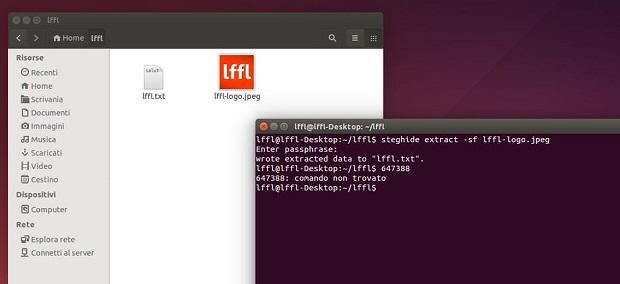
O programa também tem uma variedade de parâmetros, tais como a opção -cf que permite converter o arquivo de imagem/áudio gerado (logicamente em formatos suportados pela ferramenta).
Usando a opção -z seguida de um número de 1 a 9, é possível lidar com compactação de arquivos em arquivos de imagem/som, de forma a torná-lo menor.
Infelizmente, não é possível inserir um arquivo de texto em qualquer tipo de arquivo, pois atualmente o Steghide suporta apenas imagens digitais em formato JPEG e BMP e arquivos de áudio em WAV ou AU.
Para completar, os arquivos que ficam ocultos dentro de imagens ou arquivos de áudio, serão criptografados e só podem ser acessados depois de entrar com a senha que permitirá extrair e descriptografar o arquivo.
Como instalar o Steghide para esconder arquivos de texto em imagens
Steghide está disponível nos repositórios oficiais das principais distribuições Linux. Com isso, para instalar ele e esconder arquivos de texto em imagens, você deve fazer o seguinte:
Passo 1. Abra um terminal;
Passo 2. Para instalar Steghide no Debian, Ubuntu e derivados, use este comando:
sudo apt-get install steghidePasso 3. Para instalar Steghide no Fedora, digite use este comando:
sudo yum install steghidePasso 4. Para instalar Steghide no Arch Linux, apenas digite:
sudo pacman -S steghideComo esconder arquivos de texto em imagens com o Steghide
Uma vez instalado, para inserir um arquivo de imagem em JPEG e BMP ou arquivos de áudio WAV ou AU basta usar o comando abaixo:
steghide embed -cf arquivo-de-imagem.jpg -ef arquivo-de-texto.txtPor exemplo, se quiser inserir o arquivo de texto teste.txt no arquivo de imagem teste.jpeg, basta digitar:
steghide embed -cf teste.jpg -ef teste.txtCom isso, será necessário digitar a senha que permitirá extrair mais tarde o arquivo de texto a partir do arquivo de imagem ou arquivo de áudio;
Se você quiser obter informações do arquivo recebido, antes de extraí-lo use o comando:
steghide info teste.jpgQuando for preciso extrair o arquivo de texto de dentro da imagem ou arquivo de áudio, basta digitar o comando steghide extract -sf imagem.jpg ou usando o exemplo desse tutorial:
steghide extract -sf teste.jpgUma vez dado o comando, é preciso digitar a senha e o arquivo de texto será extraído.